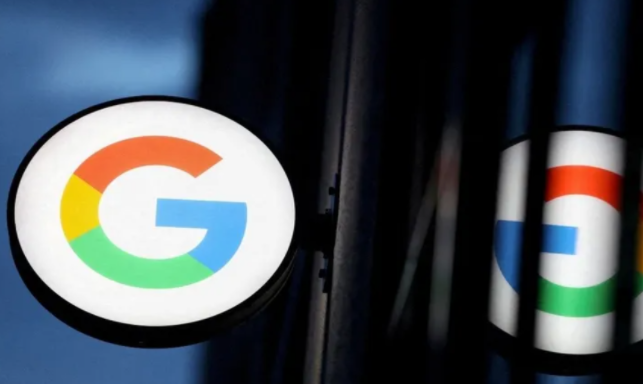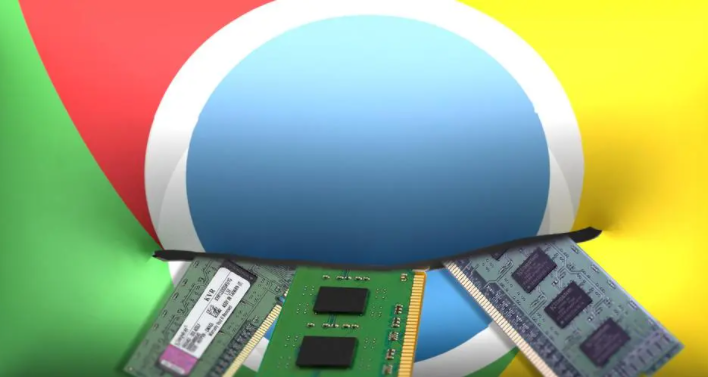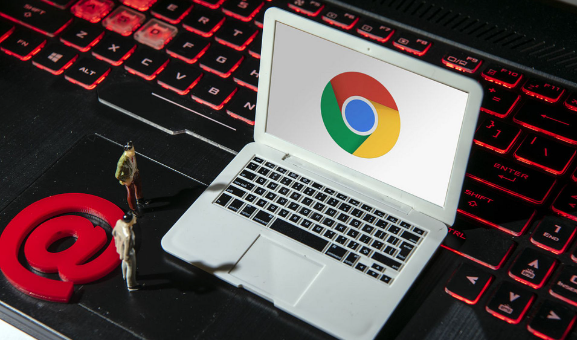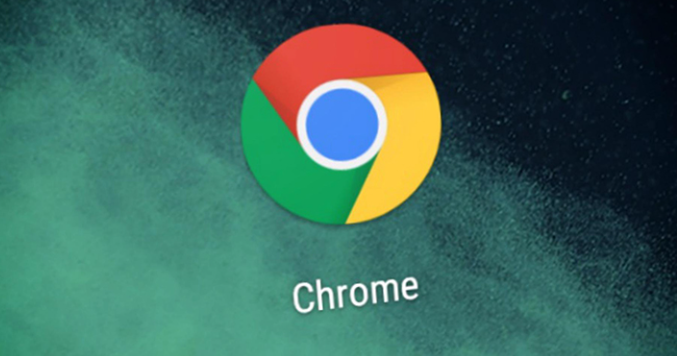为什么我的Chrome浏览器无法更新
为什么我的Chrome浏览器无法更新?Chrome浏览器作为全球使用最广泛的浏览器之一,它的更新机制对于保障浏览器的安全性和性能至关重要。然而,有些用户在尝试更新时,可能会遇到浏览器无法正常更新的问题。这可能是由于多种原因造成的,比如网络问题、浏览器设置、安装文件损坏等。为了帮助用户解决这一问题,本文将提供一系列的解决步骤,帮助您找出并修复Chrome浏览器更新失败的原因,确保您能够及时使用到最新版本的浏览器。

步骤一:检查网络连接
确保您的设备能够正常访问互联网。如果您的网络连接不稳定或无法连接,Chrome浏览器将无法下载更新文件。您可以尝试重新连接Wi-Fi或更换网络环境,并检查网络是否正常工作。
步骤二:重新启动Chrome浏览器
有时,简单的重启浏览器可以解决更新失败的问题。关闭所有Chrome窗口,然后重新打开浏览器,再尝试更新。
步骤三:手动触发更新
打开Chrome浏览器。
在右上角点击“三个点”图标。
选择“帮助”>“关于Google Chrome”。
如果有可用更新,Chrome会自动开始下载并安装更新。等待更新完成后,重新启动浏览器。
步骤四:清除浏览器缓存和数据
缓存文件或浏览历史可能会导致更新过程中的问题。您可以通过清除缓存和数据来解决此问题:
打开Chrome浏览器。
点击右上角的“三个点”图标,选择“更多工具”>“清除浏览数据”。
在弹出的窗口中,选择“所有时间”,勾选“缓存图片和文件”,然后点击“清除数据”。
完成后,重新尝试更新浏览器。
步骤五:检查防火墙和杀毒软件设置
有时,防火墙或杀毒软件可能会阻止Chrome浏览器访问更新服务器。您可以暂时禁用防火墙或杀毒软件,然后再次尝试更新。
步骤六:重新安装Chrome浏览器
如果上述方法都没有解决问题,您可以尝试卸载并重新安装Chrome浏览器。前往谷歌浏览器官网,下载最新版本的Chrome进行安装。重新安装通常能解决因浏览器文件损坏而导致的更新失败问题。
步骤七:检查系统更新
确保您的操作系统是最新版本。操作系统的老旧版本可能会影响Chrome浏览器的正常更新。前往操作系统的更新设置,检查是否有可用的系统更新。
以上步骤通常能够解决Chrome浏览器无法更新的问题。如果问题依然存在,建议访问谷歌浏览器官网获取更多的支持信息,或者联系Chrome浏览器的技术支持团队。